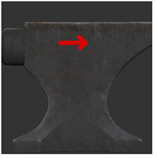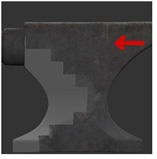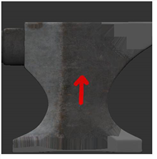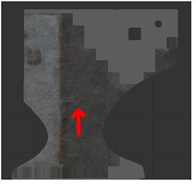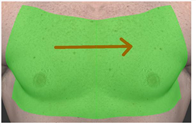使用补丁
您绘制的模型Mari分为补丁。您可以更改补丁的属性,例如补丁分辨率。您也可以整体编辑色块-通过在色块之间复制和粘贴,用颜色填充色块或翻转其上的油漆来完成。
视频: 快速浏览一下使用补丁Mari视频以了解更多信息。
该视频显示了使用Mari 3。即使Mari 4个工作空间不同,工作流程保持不变。要查看主要的UI差异,请参见Mari 3.3与4.0。
补丁分辨率
通道上的每个色块均以特定的分辨率存储。分辨率是确定一个项目使用多少像素的决定。例如,补丁的分辨率可能为512 x 512。此补丁存储为512像素宽x 512像素高的输出文件。更高的分辨率会占用更多的内存并需要更多的存储空间,但要提供更多的细节。
可用的分辨率Mari范围从256 x 256到32k x 32k(32768 x 32768)。决议Mari总是“正方形”,宽度等于高度。
创建通道时,可以为其设置分辨率。但是,您可以稍后更改分辨率,例如,如果发现文件真的很大并且不需要太多细节,则缩小大小;或者如果镜头聚焦在您发现的东西上需要更多细节,则缩小大小。您可以:
• 一次更改整个通道的分辨率(即通道中的所有色块),或者
• 调整频道中特定补丁的大小。
在一个通道中更改补丁的分辨率不会影响另一个通道中同一补丁的分辨率
渠道。例如,特定的贴片可能在凹凸通道中为512 x 512,而在扩散通道中为2k x 2k。调整通道或修补程序的大小时,将重新调整通道或修补程序中的所有图层的大小,但是您无法调整单个图层的大小。
小费: 有关使用渠道的更多详细信息,请参见频道。
补丁限制
Mari有一个技术限制,即它可以准确处理多少个补丁,这主要取决于您使用的图形卡。对于NVIDIA和AMD卡,限制为4096个补丁,而对于Intel,限制为1024个补丁。斑块限制主要影响斑块的可见性和锁定能力,以及通过面部进行选择的能力。如果您不使用此功能,但您可能可以使用超出规定限制的补丁程序,但不建议使用此功能,并且不能保证正确的行为。
整体更改补丁
Mari让您整体上更改补丁。您可以:
• 将纹理从一个补丁复制到另一个补丁
• 用单一颜色填充色块
• 旋转或翻转补丁上的油漆
• 从补丁的一侧到另一侧镜像油漆
• 将补丁链接在一起。
这是一个例子。
|
|
|
|
|
原始补丁。 |
水平翻转。 |
逆时针旋转90度。 |
小费: 对补丁的编辑仅适用于烤漆。油漆缓冲区中未烘烤的油漆不受影响。
将补丁复制到其他补丁时,除非补丁的形状相同,否则您会看到:
• 边缘的空白区域,由于形状的变化,源补丁中的纹理用完了,
• 补丁边缘周围的“过油漆”的痕迹。
除非修补程序是方形的,否则在变换修补程序上的绘画时也可以看到这些内容。
上光漆用于确保补丁贴合在一起而没有可见的间隙。您可以在UV视图中查看修补程序的外涂层。在Display Properties对话框(右键单击画布,选择Display Properties从下拉菜单中打开Render UV Image)。
注意空白补丁,并从覆盖区域“渗出”。
|
|
|
|
原始补丁。 |
旋转90度。 |
绘画变换仅适用于每个补丁。如果选择了多个补丁,则每个补丁将独立转换。例如,如果水平翻转两个并排的面片,则每个面片分别翻转。
|
|
|
|
选择了两个补丁。 |
水平翻转。 |
复制和粘贴补丁
看到复制和粘贴涂料有关如何复制和粘贴单个补丁的详细信息。